苹果手机之间咋传照片,在现代社会中智能手机已经成为我们生活中不可或缺的一部分,而苹果手机作为其中的佼佼者,其强大的功能和用户友好的设计无疑给我们带来了极大的便利。有时候我们可能会遇到一个问题,那就是如何在两台苹果手机之间传输照片。相比于安卓手机,苹果手机并没有提供直接通过蓝牙传输照片的功能,这让许多用户感到困惑。到底有没有办法解决这个问题呢?接下来我们将为您介绍几种简便的方法,让您轻松实现两台iPhone之间的照片传输。
两个iPhone怎么通过蓝牙传输照片
具体方法:
1.第一步:首先我们打开两部手机上的设置,然后进入蓝牙设置,打开蓝牙功能。或者上滑屏幕在快捷功能里将蓝牙调至开启(这里不需要连接新设备,打开即可。如图)
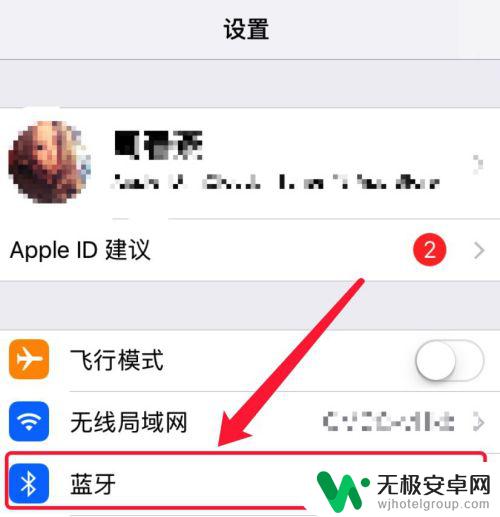
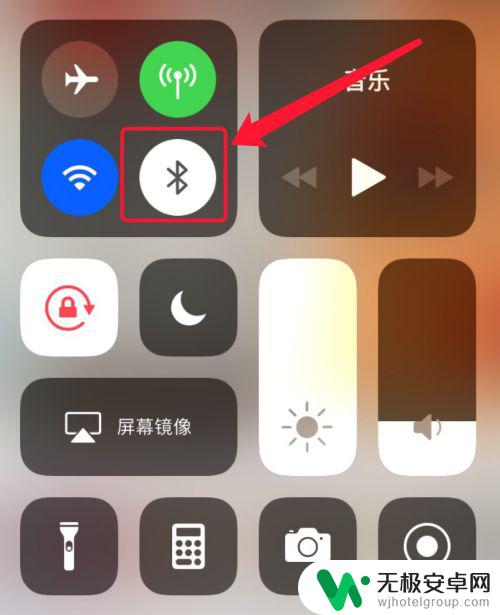
2.第二步:接着我们返回到手机主界面,点击相册进入找到要传的图片。点击左下角的分享键,这时就会显示“隔空投送”的选择。
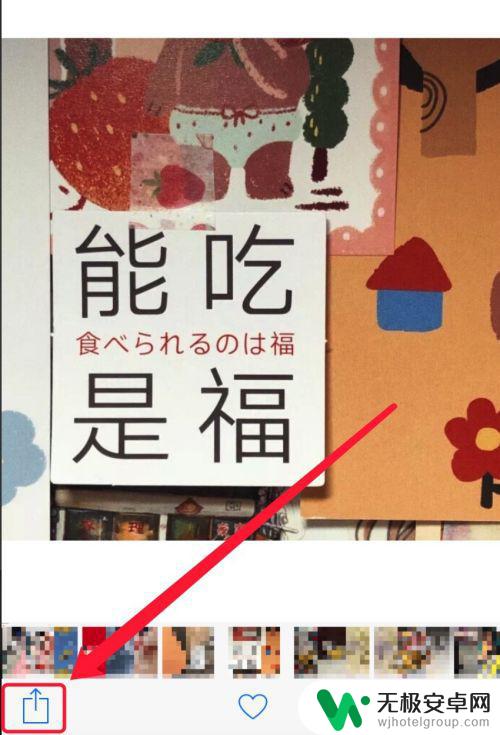

3.第三步:这时另一部手机的名称就会出现,我们选择点击头像,然后开始传送。传送成功后点击完成即可。
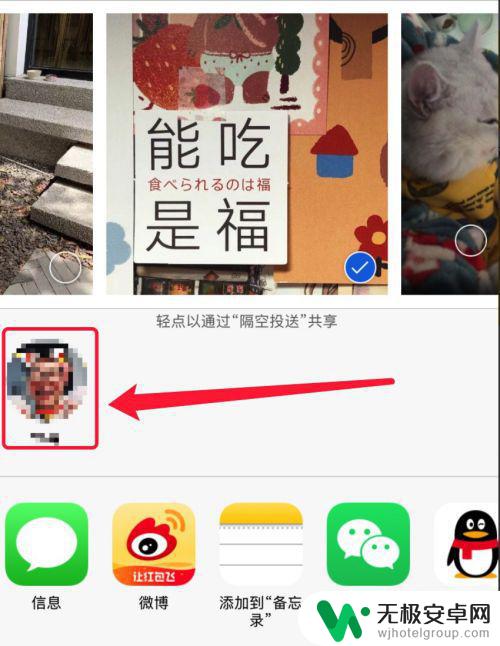
4.第四步:最后,另一个手机就可以收到我们“隔空投送”的消息提示。点击接受,然后图片就存入另一部手机了。
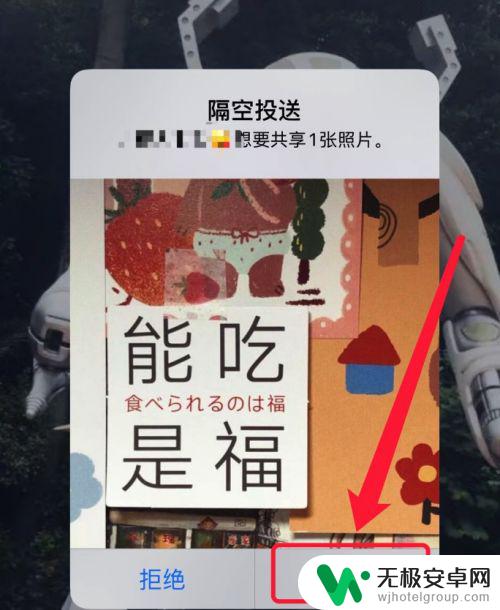
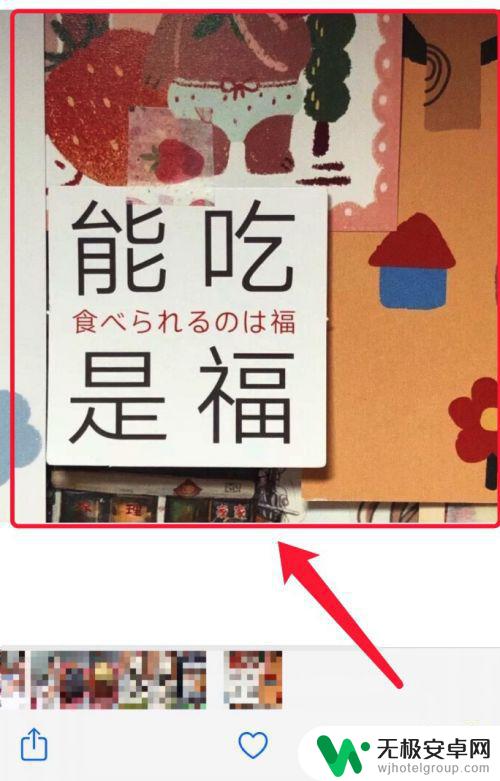
以上就是苹果手机之间传输照片的全部内容,有需要的用户可以根据小编的步骤进行操作,希望对大家有所帮助。











